MySQL安装之yum安装
在CentOS7中默认安装有MariaDB,这个是MySQL的分支,但为了需要,还是要在系统中安装MySQL,而且安装完成之后可以直接覆盖掉MariaDB。
1. 下载并安装MySQL官方的 Yum Repository
[root@BrianZhu /]# wget -i -c http://dev.mysql.com/get/mysql57-community-release-el7-10.noarch.rpm使用上面的命令就直接下载了安装用的Yum Repository,大概25KB的样子,然后就可以直接yum安装了。
[root@BrianZhu /]# yum -y install mysql57-community-release-el7-10.noarch.rpm下面就是使用yum安装MySQL了
[root@BrianZhu /]# yum -y install mysql-community-server这步可能会花些时间,安装完成后就会覆盖掉之前的mariadb。

若安装过程中出现这样的提示表示安装成功
在CentOS上使用yum安装MySQL时检索密钥错误的解决方法
参考
使用yum安装MySQL时报错yum -y install mysql mysql-serveryum -y install mysql-community-server
报错内容如下
warning: /var/cache/yum/x86_64/7/mysql57-community/packages/mysql-community-libs-compat-5.7.37-1.el7.x86_64.rpm: Header V4 RSA/SHA256 Signature, key ID 3a79bd29: NOKEY
从 file:///etc/pki/rpm-gpg/RPM-GPG-KEY-mysql 检索密钥
源 "MySQL 5.7 Community Server" 的 GPG 密钥已安装,但是不适用于此软件包。请检查源的公钥 URL 是否配置正确。
失败的软件包是:mysql-community-libs-compat-5.7.37-1.el7.x86_64
GPG 密钥配置为:file:///etc/pki/rpm-gpg/RPM-GPG-KEY-mysql
处理方式有两种
- 到mysql官网下载校验文件
- 修改配置跳过校验
本文记录第二种方式
编辑文件/etc/yum.repos.d/mysql-community.repo
修改对应安装版本的gpgcheck=0即可,默认值为1
[mysql57-community] name=MySQL 5.7 Community Server baseurl=http://repo.mysql.com/yum/mysql-5.7-community/el/7/$basearch/ enabled=1 gpgcheck=0 gpgkey=file:///etc/pki/rpm-gpg/RPM-GPG-KEY-mysql
再次安装即可
2. MySQL数据库设置
首先启动MySQL
[root@BrianZhu /]# systemctl start mysqld.service查看MySQL运行状态,运行状态如图:
[root@BrianZhu /]# systemctl status mysqld.service
|
|
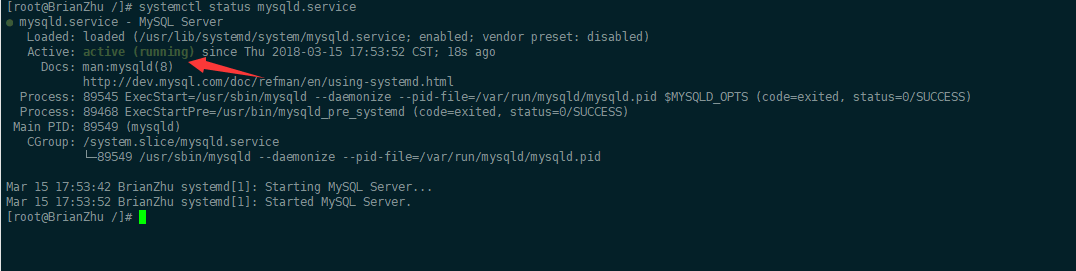 |
此时MySQL已经开始正常运行,不过要想进入MySQL还得先找出此时root用户的密码,通过如下命令可以在日志文件中找出密码:
|
1
|
[root@BrianZhu /]# grep "password" /var/log/mysqld.log |

上面标记的就是初始密码
如下命令进入数据库:
1 [root@BrianZhu /]# mysql -uroot -p # 回车后会提示输入密码
输入初始密码,此时不能做任何事情,因为MySQL默认必须修改密码之后才能操作数据库:
1 mysql> ALTER USER 'root'@'localhost' IDENTIFIED BY 'new password';
这里有个问题,新密码设置的时候如果设置的过于简单会报错:

原因是因为MySQL有密码设置的规范,具体是与validate_password_policy的值有关:

MySQL完整的初始密码规则可以通过如下命令查看:
1 mysql> SHOW VARIABLES LIKE 'validate_password%'; 2 +--------------------------------------+-------+ 3 | Variable_name | Value | 4 +--------------------------------------+-------+ 5 | validate_password_check_user_name | OFF | 6 | validate_password_dictionary_file | | 7 | validate_password_length | 4 | 8 | validate_password_mixed_case_count | 1 | 9 | validate_password_number_count | 1 | 10 | validate_password_policy | LOW | 11 | validate_password_special_char_count | 1 | 12 +--------------------------------------+-------+
13 rows in set (0.01 sec)
密码的长度是由validate_password_length决定的,而validate_password_length的计算公式是:
解决方法就是修改密码为规范复杂的密码:
1 mysql> ALTER USER 'root'@'localhost' IDENTIFIED BY 'z?guwrBhH7p>'; 2 Query OK, 0 rows affected (0.00 sec) 3 4 mysql>

这时候我们要把密码规则改一下,执行下面sql就可以了:
1 mysql> set global validate_password_policy=0; 2 Query OK, 0 rows affected (0.00 sec) 3 4 mysql> set global validate_password_length=1; 5 Query OK, 0 rows affected (0.00 sec) 6 7 mysql>
设置之后就是我上面查出来的那几个值了,此时密码就可以设置的很简单,例如1234之类的。到此数据库的密码设置就完成了。
但此时还有一个问题,就是因为安装了Yum Repository,以后每次yum操作都会自动更新,需要把这个卸载掉:
[root@BrianZhu ~]# yum -y remove mysql57-community-release-el7-10.noarch配置算是完成了
可视化工具的登录授权:(如果授权不成功,请查看防火墙)
操作完成上面的,现在还不能用可视化的客户端进行连接,需要我们进行授权:
1 grant all on *.* to root@'%' identified by '数据库密码'; 2 flush privileges;
设置mysql的服务随着系统的启动而启动
1 systemctl enable mysqld.service
防火墙设置
1 关闭服务器防火墙 2 #停止firewall systemctl stop firewalld.service 3 #禁止firewall开机启动 systemctl disable firewalld.service 4 也可以将mysql端口加入得到防火墙中,开启访问
大功告成!!!